Ubuntu系统
$ sudo apt update $ sudo apt upgrade
之后出现显卡驱动出现故障,nvidia-smi输出有错,检测不到相应的驱动。只好重装,记录一下,太多的教程根本就不适用。
系统说明
Distributor ID: Ubuntu
Description: Ubuntu 16.04.6 LTS
Release: 16.04
Codename: xenial
Processor: Intel CoreTM i5-6500 CPU @3.20GHz x 4
Graphics: GeForce GTX 1080/PCIe/SSE2
OS type: 64-bit
刚开始时使用NVIDIA-Linux-x86_64-384.78.run出现了下面的问题
sudo sh ./NVIDIA-Linux-x86_64-384.78.runThe distribution-provided pre-install script failed! Are you sure you want to continue? Continue installation Abort installation
选择 continue之后又有提示
ERROR: Installation has failed. Please see the file '/var/log/nvidia-installer.log' for details. You may find suggestions on fixing installation problems in the README available on the Linux driver download page at www.nvidia.com. OKERROR: An error occurred while performing the step: "Building kernel modules". See /var/log/nvidia-installer.log for details. OK
总之各种问题频出,因此试了一下其他方法,如下,竟然可以了,屏幕又恢复到比较正常的分辨率了,说明驱动安装是成功了。
首先卸载 NVIDIA全家桶
sudo apt remove --purge nvidia*
然后直接
sudo apt install nvidia-384
=======================================================================================================
如果需要重新安装 CUDA和cuDNN,建议直接参考官网,很多博客教程对我们不一定管用。
我采用的是官网的 .deb文件安装 CUDA的方式,因为其内置了安装 nvidia-driver的过程。
一般来讲,单独采用安装 nvidia-driver的方式+ runfile安装 CUDA会非常繁琐而且容易配置失败,最好还是怎样简单怎样来!
1. 安装CUDA
我这里使用的是 cuda-repo-ubuntu1604-9-0-local_9.0.176-1_amd64.deb
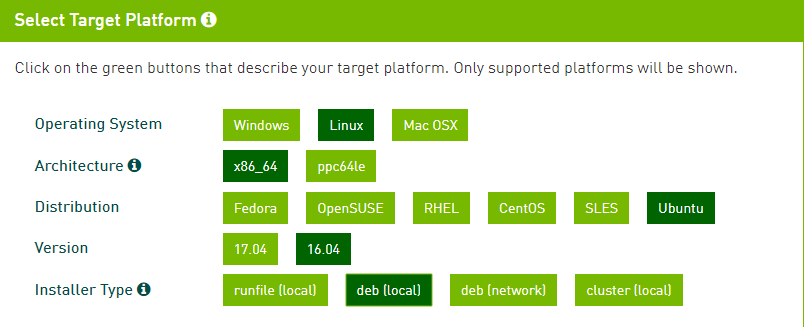
根据电脑型号的配置到官网选择相应的安装包点击下载。
安装步骤如下
$ sudo dpkg -i cuda-repo-ubuntu1604-9-0-local_9.0.176-1_amd64.deb $ sudo apt-key add /var/cuda-repo-<version>/7fa2af80.pub $ sudo apt-get update $ sudo apt-get install cuda
说明:其中第一步和第二步,只需要进入相应的路径,比如我把下载好的 deb 文件放在 ~/Downloads 文件夹下,进入文件目录,然后输入 sudo dpkg -i cuda 直接 TAB 键系统会自动补全后面的文件名,前提是只有一个版本的安装包。
第二个也是,当我输入 sudo apt-key add /var/cuda 之后 TAB 键直接补全即可。
2. 安装cuDNN
我这里使用的是 libcudnn7_7.0.5.15-1+cuda9.0_amd64.deb
$ sudo dpkg -i libcudnn7_7.0.5.15-1+cuda9.0_amd64.deb
3. 安装完毕后,配置环境变量
$ sudo vim ~/.bashrc
在打开的文件末尾写入
export PATH=/usr/local/cuda-9.0/bin:$PATH export LD_LIBRARY_PATH=/usr/local/cuda-9.0/lib64:$LD_LIBRARY_PATH
更新源
$ source ~/.bashrc
然后打开文件
$ sudo vim /etc/ld.so.conf.d/cuda.conf
在文件末尾写入(如果已经存在内容/usr/local/cuda/lib64,可以先查看一下是否/usr/local/cuda是否链接向/usr/local/cuda-9.0,如果是的话就不用再进行下面的步骤了,说明已经配置好了。)
/usr/local/cuda-9.0/lib64
更新
$ sudo ldconfig